Wenn Sie Ihre Videos oder Dateien auf eine Website hochladen möchten und das Dateiformat MP4 ist, müssen Sie es möglicherweise konvertieren lassen MP4 zu WebM Format, in dem Sie die Videos oder Medien abspielen können. WebM ist keine MP4-Datei, die wahrscheinlich von vielen Videoplayern oder Plattformen unterstützt wird. Es handelt sich um eine audiovisuelle Datei mit der Erweiterung * .webm.
Im Folgenden sind einige Optionen aufgeführt, die Sie verwenden können, wenn Sie eine MP4-Datei in eine WebM-Datei konvertieren möchten, damit sie auch mit Browsern abgespielt werden kann.
Inhalte: Teil 1: Was ist das WebM-Videoformat?Teil 2: Ist WebM besser als MP4?Teil 3: Wie konvertiere ich MP4 in WebM?Teil 4: Fazit
Teil 1: Was ist das WebM-Videoformat?
WebM ist für die Verwendung mit HTML5 vorgesehen. Mit den VP9- und VP8-Codecs wurde geplant, dass sie komprimiert werden können. Beim Entriegeln der Dateien ist jedoch die Leistung Ihres Mac erforderlich. Ziel dieses Plans ist es, ein Online-Video zu haben, das auf praktisch jedem Gadget (z. B. einem Arbeitsbereich, einem Tablet, einem Handy oder einem Medien-Gadget) gestreamt werden kann. In diesem Sinne ist es nicht verwunderlich, dass die bekannte Video Platform - ein Teil von Google .
Änderungen an allen Aufzeichnungen in der WebM-Gruppe, unabhängig von der Konfiguration des ersten Dokuments. Nach und nach unterstützt die bekannte Video Platform weiterhin H.264 für Personen, die WebM nicht nutzen können.
Tip: Wenn Sie häufig Filme ansehen und Musik in Ihrem Webbrowser hören, müssen Sie einen lokalen HTML5-Offline-Speicher löschen, um Speicherplatz auf Ihrem Mac freizugeben. Überprüfen Sie hier, wie das geht.
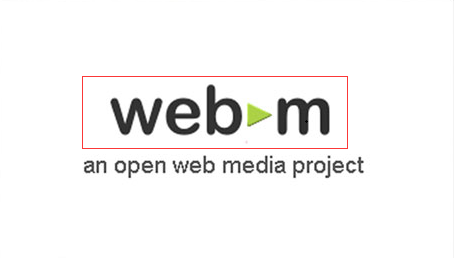
Teil 2: Ist WebM besser als MP4?
WebM ist eine allgemein späte Weiterentwicklung, MP4 (MPEG-4) und H.264 werden seit langem verwendet. Dies impliziert, dass die etabliertere Konfiguration und der Codec einen Standard erhalten haben. Sie werden nicht viele Anwendungen entdecken, die MP4 nicht unterstützen. Ungeachtet der Webadministration und der PC / Mac-Programmierung können zahlreiche verschiedene Geräte (z. B. Camcorder) mit MP4 umgehen.
Obwohl Google mit Open-Source-WebM gut zurechtkommt, verursacht die Nutzung der Vereinbarung weder für die Hersteller noch für die Ingenieure oder die Endkunden Kosten. Das Produkt wird zusätzlich unter dem beworben BSD-Lizenz.
Das Lizenzsystem hinter MP4 oder H.264 ist dunkel. Die meisten Kunden - einschließlich Kunden mit kompetenten Aufzeichnungen - haben keine Ahnung, ob sie nach dem Kauf von Geräten oder Programmen eine legitime Genehmigung haben oder ob sie bei jeder Bestellung oder bei jeder Bestellung die Genehmigungsgesetze missbrauchen ein Video angucken. Obwohl es 2010 eine Ankündigung gab, dass diese Codecs kostenlos bleiben werden.
In diesem Fall möchten Sie möglicherweise MP4 in WebM konvertieren, und wir zeigen Ihnen einfache Möglichkeiten, dies zu tun. Fahren wir mit dem nächsten Teil fort.
Teil 3: Wie konvertiere ich MP4 in WebM?
Wir zeigen Ihnen die verschiedenen Möglichkeiten, wie Sie MP4 in WebM-Dateiformate konvertieren können. Wir haben einige Apps aufgelistet, die zuverlässig sind und die Sie für die schnelle Konvertierung von MP4 in WebM nutzen können.
Einfachste Möglichkeit, MP4 mit iMyMac Video Converter in WebM zu konvertieren
iMyMac Video Converter ist ein All-in-One-Tool, das Sie beim Konvertieren verwenden können. Es kann auch Videodateien in verschiedenen Formaten für die Ein- und Ausgabe konvertieren. Außerdem verfügt es über eine Vielzahl von Funktionen, mit denen Sie Ihre Video- und Audiodateien auf höchster Ebene verwenden können.
- Die Leistung ist extrem schnell und es können auch die meisten Arten von Dateien mit wenigen Klicks konvertiert werden
- Damit können Sie die Qualität Ihrer Videos verbessern
- Sie können die dunklen Teile des Videos ändern, Videos ausschneiden, Videos kombinieren und Wasserzeichen hinzufügen
Schritte zum Konvertieren von MP4 in WebM mit iMyMac Video Converter
- Besuchen Sie die Website Ich binmac. Com. Bewegen Sie die Maus über den Videokonverter in der Menüleiste> Klicken Sie auf Videokonverter
- Wählen Sie beides Free Download oder Jetzt kaufen, um alle Funktionen freizuschalten
- Öffnen Sie die Anwendung> Wählen Sie die Dateien hinzufügen Symbol oben links auf dem Bildschirm
- Suchen Sie die Datei in Ihrer Bibliothek.> Wählen Sie die Datei aus, die Sie konvertieren möchten.> Auswählen WebM im Konvertierungsmenü
- Hit auf der Konvertieren alle Symbol im unteren Teil Ihres Bildschirms

Im Gegenteil, wenn Sie WebM in MP4 konvertieren möchten, finden Sie hier einige kostenlose Online- oder Offline-Möglichkeiten Du kannst es versuchen.
Konvertieren Sie MP4 in WebM Online
Sie können auch einige Websites verwenden, die eine kostenlose Conversion anbieten. Diese Websites enthalten jedoch möglicherweise viele Anzeigen, da sie kostenlos und einfach für Sie arbeiten. Klicken Sie nicht auf Links oder Popups, die Sie zu einigen führen Websites, auf denen auf Ihrem Mac möglicherweise Malware vorhanden ist.
Schritte zum Konvertieren von MP4 in WebM Online
- Öffnen Sie https://www.video2edit.com/convert-to-webm in der Adressleiste Ihres Browsers.> Wählen Sie "Dateien auswählen".
- Nach dem Hochladen der mp4-Dateien können Sie die Videoeinstellung anpassen.
- Oder klicken Sie einfach auf die Schaltfläche "START", um MP4-Dokumente online kostenlos in WebM umzuwandeln.
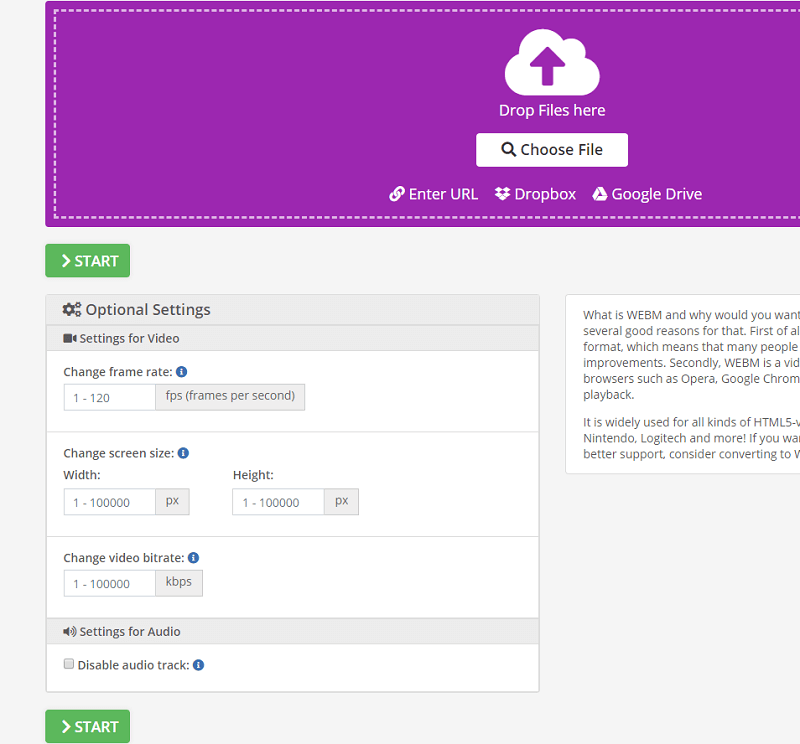
Konvertieren Sie Dateien von MP4 in WebM mit Free Video Converter
Sie können auch kostenlos einen MP4-Konverter verwenden, um die MP4-Datei in WebM zu konvertieren. Aiseesoft Free Video Converter kann eine der großartigen kostenlosen MP4-Dateien für die WebM-Dateikonverter-Programmierung sein, die Sie nicht verpassen sollten. Sie können über 300 Videoanordnungen von MP4, WebM, MOV, MKV usw. in hervorragender Qualität ändern.
Verwenden Sie Video Converter kostenlos, um MP4-Dateien in WebM zu konvertieren
- Laden Sie die Freeware herunter, senden Sie die Software zu diesem Zeitpunkt auf Ihren Mac.> Wählen Sie "Datei hinzufügen" und stapeln Sie die MP4-Dokumente, die Sie umstellen müssen.
- Wählen Sie das Menü Ausgabeposition> Wählen Sie das WebM-Format auf der Registerkarte Allgemeine Videogruppe.
- Wählen Sie abschließend den Zielorganisator für das über WebM geänderte Dokument aus.> Wählen Sie im Symbol "Konvertieren", um die MP4-Datensätze in das ideale WebM umzuwandeln
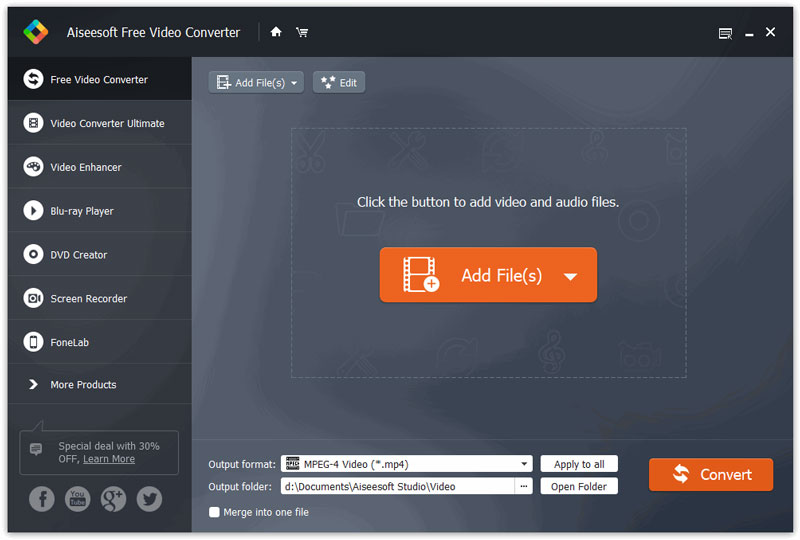
Teil 4: Fazit
Konvertierung von Dateien aus MP4 zu WebM kann sehr einfach sein, Sie sollten sich jedoch der Vor- und Nachteile bewusst sein, bevor Sie die beste Alternative für Sie auswählen. Denken Sie immer daran, dass die Verwendung einer Online-Option beim Ändern Ihrer Datensätze konsequent von Ihrem System abhängt oder dass Sie möglicherweise einen fehlerhaften Download auf Ihrem Mac haben.
Der Zweck dafür ist in jedem Fall besser, eine Anwendung sofort auf Ihrem Mac einzuführen, damit Sie alle benötigten Datensätze ändern können, ohne sich um beschädigte Dateien wie sorgen zu müssen iMyMac Video ConverterEs ist schnell, einfach und erstaunlich sicher zu bedienen.




